带笔记本摄像头的手机是什么?
27
2025-01-17
笔记本电脑是我们日常生活和工作中必不可少的工具,但是在使用过程中,有时会出现声音无法播放的问题,这是因为笔记本无法找到输出设备。如果你遇到了这个问题,不要着急,本文将为你介绍15种可能的解决方法,帮助你快速地解决这个问题。
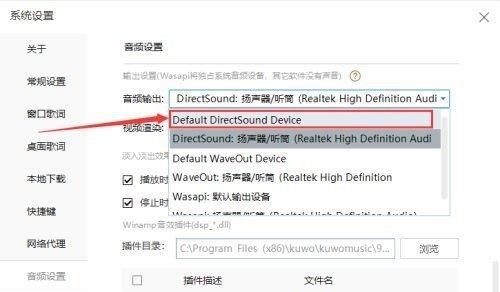
一、检查音量设置
打开控制面板,点击“声音”,确保音量设置正确。
二、检查是否静音
打开控制面板,点击“声音”,确保没有勾选静音选项。
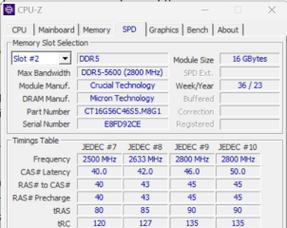
三、检查设备驱动程序
打开设备管理器,找到“声音、视频和游戏控制器”选项,确保设备驱动程序已经正确安装。
四、重启电脑
有时候电脑出现问题会导致声音无法播放,重启电脑可以解决这个问题。
五、使用系统自带的故障排除工具
在“控制面板”中搜索“故障排除”,找到“音频播放器问题”并运行。

六、检查外部设备
如果你使用外部音箱或耳机,确保它们被正确连接。
七、查看音频线是否正确连接
确保音频线正确插入电脑和音箱或耳机。
八、更新音频驱动程序
在设备管理器中选择“声音、视频和游戏控制器”,右键点击设备并选择“更新驱动程序”。
九、卸载并重新安装音频驱动程序
在设备管理器中选择“声音、视频和游戏控制器”,右键点击设备并选择“卸载设备”。重新启动电脑后,系统将自动重新安装驱动程序。
十、检查是否有杂音干扰
如果你听到杂音,可能是因为信号干扰。移开手机、微波炉等电子设备,或将电脑移至其他位置。
十一、检查插头是否清洁
用干净的布擦拭插头,确保插头没有灰尘或污垢。
十二、使用WindowsMediaPlayer
如果你正在使用其他音频播放软件,并出现了问题,可以尝试使用WindowsMediaPlayer。
十三、卸载其他音频播放软件
有些软件可能会与系统冲突,导致无法播放声音。卸载其他音频播放软件,只保留一个。
十四、检查是否需要进行硬件升级
如果你使用的是旧的笔记本电脑,可能需要进行硬件升级才能正常播放声音。
十五、联系厂家客服
如果以上解决方法都无法解决问题,可以联系笔记本厂家客服,寻求专业的帮助。
当你遇到笔记本声音无法找到输出设备的问题时,不要惊慌。本文为你介绍了15种可能的解决方法,希望能够帮助到你。如果所有的解决方法都无效,可以联系笔记本厂家客服,寻求专业的帮助。
版权声明:本文内容由互联网用户自发贡献,该文观点仅代表作者本人。本站仅提供信息存储空间服务,不拥有所有权,不承担相关法律责任。如发现本站有涉嫌抄袭侵权/违法违规的内容, 请发送邮件至 3561739510@qq.com 举报,一经查实,本站将立刻删除。